Поправите шифру грешке Мицрософт Сторе продавнице 0к80073ЦФ3 на Виндовс 11/10
Ако наиђете на шифру грешке(error code)(Microsoft Store error code) Мицрософт Сторе продавнице 0к80073ЦФ3( 0x80073CF3) на свом Виндовс 11/10 уређају када покушавате да ажурирате апликацију, можете да испробате решења наведена у овом посту да бисте успешно решили проблем.
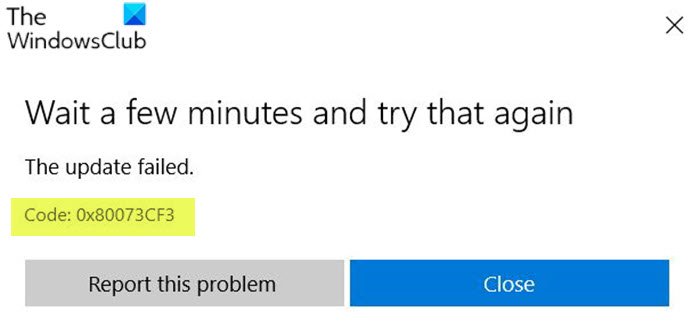
Описи грешака су следећи;
ERROR_INSTALL_RESOLVE_DEPENDENCY_FAILED
The package failed to update, dependency, or conflict validation.
Causes: The incoming package conflicts with an installed package, A specified package dependency can’t be found, The package doesn’t support the correct processor architecture.Debugging: Check the AppXDeployment-Server event log for more info.
(Microsoft Store)Шифра грешке у Мицрософт Сторе -у 0к80073ЦФ3
Ако сте суочени са овим проблемом, можете испробати наша препоручена решења у наставку без посебног редоследа и видети да ли то помаже да се проблем реши.
- Проверите архитектуру вашег ОС-а
- Привремено онемогућите сигурносни софтвер
- Покрените алатку за решавање проблема са апликацијама у Виндовс продавници(Windows Store Apps Troubleshooter)
- Поново инсталирајте Виндовс Сторе(Windows Store) користећи ПоверСхелл(PowerShell)
- Обришите и ресетујте кеш Виндовс продавнице
- Деинсталирајте и поново инсталирајте апликацију
Хајде да погледамо опис процеса који се односи на свако од наведених решења.
Пре него што испробате било које од доле наведених решења, сачекајте неколико минута, а затим покушајте поново да ажурирате/преузмите како је наведено у одзивнику за грешку. Такође, уверите се да имате стабилну интернет везу. Покушајте да поново покренете или поново укључите свој интернет уређај (рутер/модем) и видите да ли то помаже.
1] Проверите архитектуру вашег ОС-а
У складу са Пакет не подржава исправну архитектуру процесора (The package doesn’t support the correct processor architecture ) наведену у опису кода грешке 0к80073ЦФ3(error code 0x80073CF3) , потребно је да верификујете архитектуру вашег ОС(verify your OS architecture) -а и да се уверите да битност апликације одговара битности вашег ОС-а.
2] Привремено(Temporarily) онемогућите сигурносни софтвер
Заштитни зид и антивирусни програми су важни за безбедност вашег система, али понекад ови програми могу да ометају ажурирања апликација на вашем Виндовс(Windows) уређају. У овом случају можете привремено да онемогућите било који безбедносни софтвер треће стране.
Ово у великој мери зависи од безбедносног софтвера који сте инсталирали. Погледајте упутство за употребу.
Да бисте онемогућили свој антивирусни софтвер, лоцирајте његову икону у системској траци на траци задатака (обично у доњем десном углу радне површине). Кликните десним тастером миша на икону и изаберите опцију да онемогућите или изађете из програма.
Када онемогућите АВ, покушајте да ажурирате апликацију и видите да ли је проблем решен. Ако не, покушајте са следећим решењем.
3] Покрените(Run) алатку за решавање проблема са апликацијама у Виндовс продавници(Windows Store Apps Troubleshooter)
Ово решење захтева да покренете уграђени алат за решавање проблема са апликацијом Виндовс продавнице(run the inbuilt Windows Store App Troubleshooter) и видите да ли је проблем решен.
4] Поново инсталирајте Виндовс Сторе(Reinstall Windows Store) користећи ПоверСхелл(PowerShell)
Урадите следеће:
- Притисните Windows key + X да бисте отворили Повер Усер Мену.
- Притисните А(A) на тастатури да бисте покренули ПоверСхелл у админ/узвишеном режиму.
- У ПоверСхелл(PowerShell) конзоли откуцајте или копирајте и налепите наредбу испод и притисните Ентер(Enter) .
Get-AppxPackage -allusers Microsoft.WindowsStore | Foreach {Add-AppxPackage -DisableDevelopmentMode -Register “$($_.InstallLocation)\\AppXManifest.xml”}
Након што се команда изврши, поново покрените рачунар и при покретању отворите Мицрософт Сторе(Microsoft Store) и покушајте да ажурирате апликацију и видите да ли се грешка и даље јавља. Ако јесте, покушајте са следећим решењем.
5] Обришите и ресетујте кеш Виндовс продавнице(Windows Store)
Ово решење захтева да ресетујете кеш Мицрософт продавнице(reset the Microsoft Store cache) и видите да ли то помаже.
6] Деинсталирајте и поново инсталирајте апликацију
У случају да већ имате инсталирану апликацију, али ажурирање на новију верзију апликације не успе, можете да деинсталирате и поново инсталирате апликацију(uninstall and reinstall the app) .
Било које од ових решења би требало да вам одговара!
Повезани пост(Related post) : Исправите грешку Мицрософт Сторе-а 0к800704Ц6.(Fix Microsoft Store error 0x800704C6.)
Related posts
Поправите грешку Мицрософт Виндовс продавнице 0к80070520 у оперативном систему Виндовс 10
Поправите Мицрософт продавница која не инсталира апликације
Како да се поново региструјете или поново инсталирате Мицрософт Сторе апликације у оперативном систему Виндовс 11/10
Апликација Мицрософт Сторе се уклања када се први пут пријавите
Фресх Паинт за Виндовс 10 је апликација Мицрософт Сторе за сликање која се лако користи
УРИ команде за отварање апликација Мицрософт продавнице у оперативном систему Виндовс 11/10
Коришћење апликације иТунес из Мицрософт Сторе-а у оперативном систему Виндовс 11/10
Преузмите апликацију Адобе Реадер за Виндовс 10 из Мицрософт Сторе-а
Како користити апликацију Мицрософт Невс за Виндовс 10
Кеш Виндовс продавнице може бити оштећен у оперативном систему Виндовс 11/10
Како да генеришете директне везе за преузимање за апликације Мицрософт продавнице
Како да направите пречицу за отварање апликација Мицрософт Сторе-а у оперативном систему Виндовс 11/10
Како отворити апликације Мицрософт Сторе-а при покретању у оперативном систему Виндовс 11/10
Како убити или прекинути Мицрософт Сторе апликације у оперативном систему Виндовс 11/10
Најбоље плесне апликације за учење плеса за Виндовс 10 из Мицрософт продавнице
Како ресетовати или поправити апликације Мицрософт Сторе-а преко подешавања оперативног система Виндовс
Најбоље апликације за персонализацију за Виндовс 10 у Мицрософт Сторе-у
Грешка у Мицрософт Сторе-у 0к80073ЦФЕ, Репозиторијум пакета је оштећен
Каизала апликација за размену порука и продуктивност за Виндовс из Мицрософт Гараге
Апликација Тиме Лапсе Цреатор за Виндовс 10 из Мицрософт продавнице
